Utilice el comando Cota para añadir sólo las cotas necesarias y, a continuación, seleccione el comando Cotas y restricciones automáticas para calcular el resto de cotas y restricciones del boceto.
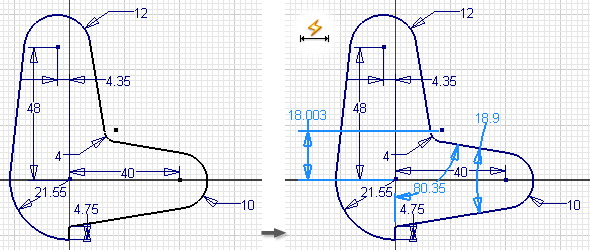
- En la cinta de opciones, pulse
ficha Boceto
 panel Restringir
panel Restringir
 Cotas y restricciones automáticas
Cotas y restricciones automáticas
 .
. El cuadro de diálogo Acotación automática muestra el número de cotas y restricciones necesario para restringir completamente el boceto.
- Acepte los parámetros por defecto para añadir cotas y restricciones o borre la marca de verificación para evitar que se apliquen los elementos asociados.
- Haga clic en Curvas y, a continuación, seleccione geometría individual o múltiple.
Si lo prefiere, pulse y mantenga pulsado el botón izquierdo del ratón mientras arrastra el cursor para encerrar la geometría que desea en una ventana de selección y, a continuación, pulse para seleccionar.
- Pulse Aplicar para añadir las cotas y las restricciones a la geometría seleccionada.
Para acotar y restringir automáticamente el boceto completo, haga clic en Aplicar sin seleccionar ninguna geometría.
- Si lo desea, haga clic en Eliminar para suprimir las cotas y las restricciones añadidas automáticamente a partir de la geometría de boceto. Las casillas de verificación Cotas y Restricciones deben estar seleccionadas para que el comando Eliminar suprima las cotas y restricciones, respectivamente.
- Cuando haya acabado, pulse Terminar.
 Mostrar cómo se utilizan las cotas y restricciones automáticas
Mostrar cómo se utilizan las cotas y restricciones automáticas